老友u盘重装系统步骤
- 分类:U盘教程 回答于: 2022年04月24日 10:36:00
怎么使用老友装机大师重装系统呢?可能很多朋友还不会,那么小编就将和大家一起分享关于老友u盘重装系统步骤,还不会的朋友可以来学习一下哦。
系统版本:windows7系统
品牌型号:华硕VivoBook14
软件版本:老友装机大师
方法
1、首先需要检测下U盘是否正确插入,选择性能好的,内存>8G的u盘。

2、点击“一键制作启动u盘”。

3、等待U盘启动盘制作完成后,拔出U盘。
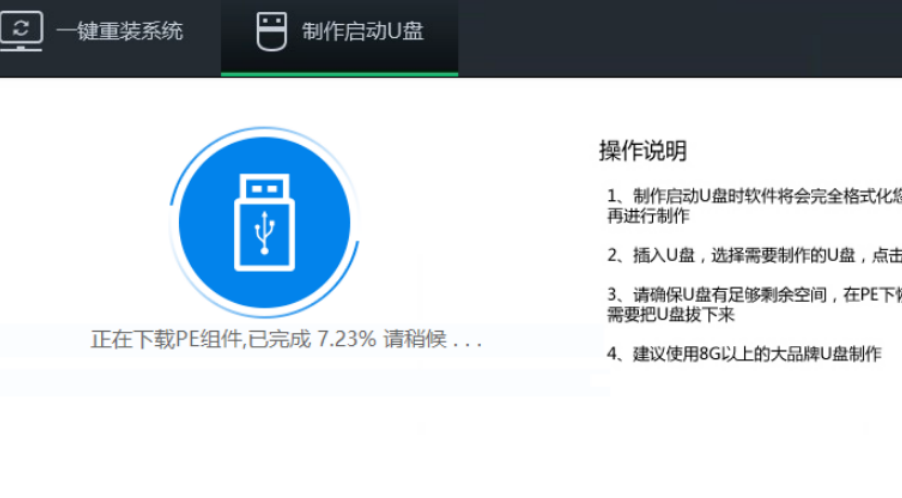
4、U盘插入需要重装系统的电脑,开机时立即不停的按“启动快捷热键”,一般是F12,F11,ESC键,可以尝试一下,出现boot选择界面,选择usb选项回车。
5、进入PE系统,打开老友一键装机,点击浏览。

6、选择U盘中下载好的系统镜像,点击打开。

7、选择要安装的系统盘符,点击确定。

8、之后等待系统的安装,进入系统桌面就可以了。
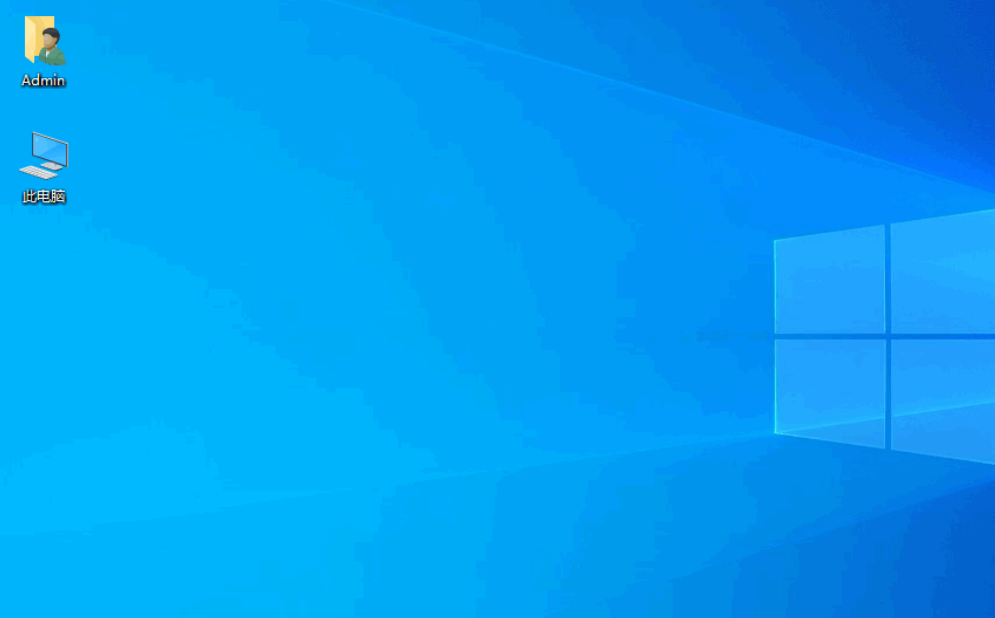
总结
以上就是老友u盘重装系统步骤,希望对大家有帮助。
 有用
26
有用
26


 小白系统
小白系统


 1000
1000 1000
1000 1000
1000 1000
1000 1000
1000 1000
1000 1000
1000 1000
1000 1000
1000 1000
1000猜您喜欢
- u盘启动盘制作的教程2023/01/18
- 小编教你如何解决电脑无法识别U盘..2017/09/09
- u盘制作启动盘工具有哪些2023/04/18
- U盘重装系统但是没有USB选项要怎么设..2021/07/14
- U盘精灵制作工具如何安装电脑系统..2020/04/03
- u盘装系统教程是什么2023/01/18
相关推荐
- 简述u启动重装系统2022/07/29
- 制作u盘安装系统图文教程2020/11/23
- u盘制作工具哪个好?2022/09/23
- 小编教你解决u盘无法格式化的方法..2019/04/13
- uefi安装_uefi安装win7操作教程..2017/12/11
- 教你u盘做启动盘重装系统教程..2021/06/30

















